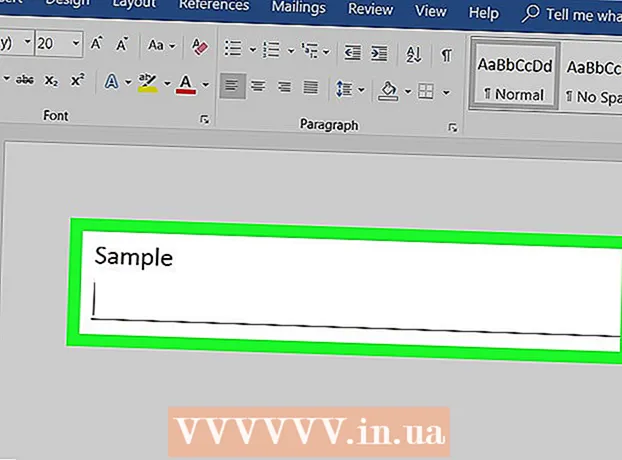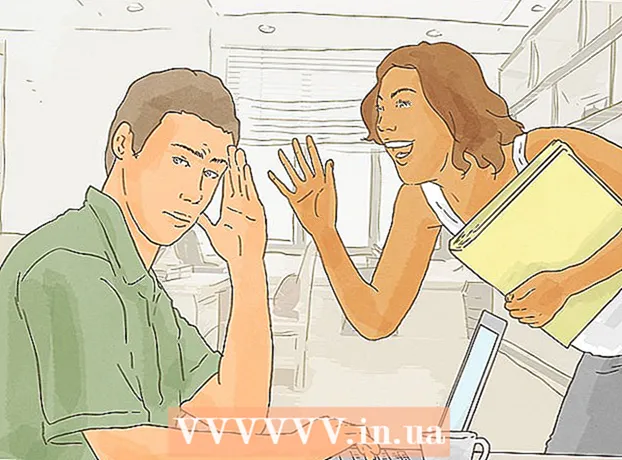Författare:
Florence Bailey
Skapelsedatum:
22 Mars 2021
Uppdatera Datum:
1 Juli 2024

Innehåll
- Steg
- Metod 1 av 2: Så här hittar du en oseriös enhet i ditt nätverk
- Metod 2 av 2: Andra metoder
- Tips
- Varningar
Säkerheten för trådlösa nätverk är mycket viktig i dessa dagar. Du behöver inte någon för att använda bandbredden på din internetanslutning eller ansluta till ditt nätverk för att utföra hackerattacker. Varje trådlös router är annorlunda, så den här artikeln kommer att täcka de grundläggande stegen med hjälp av Linksys WAP54G -routern som ett exempel. De exakta stegen för din router kan skilja sig från de som beskrivs. Denna artikel förutsätter att du använder DHCP korrekt när du ansluter till din router (via kabel eller trådlöst).
Steg
 1 Starta en webbläsare och ange sedan IP -adressen för standardgatewayen. För att hitta den:
1 Starta en webbläsare och ange sedan IP -adressen för standardgatewayen. För att hitta den: - Öppna startmenyn, klicka på Kör och skriv cmd
- Skriv ipconfig och tryck på Enter. Standardgatewayadressen visas. Öppna nu din webbläsare och ange gatewayadressen i adressfältet i din webbläsare.
 2 Ange användarnamn och lösenord för routern.
2 Ange användarnamn och lösenord för routern.- För Linksys routrar är standarduppgifterna: Användarnamn - Ingen; lösenordet är admin.
- För Netgear -routrar är standarduppgifterna: användarnamn - admin; lösenord - lösenord.
- För Dlink -routrar är standarduppgifterna: användarnamn - Admin; lösenord saknas.
- För Siemens -routrar är standarduppgifterna: användarnamn - Admin; lösenord - admin (endast små bokstäver).
- För zyxel-p600-t1a-routern är standardlösenordet 1234.
- Standardanvändarnamnen och lösenorden finns på routerhöljet eller på Internet.
- Om du inte hittar dina uppgifter går du till http://www.portforward.com.Denna webbplats används vanligtvis för att öppna portar för peer-to-peer-spel och -program, men när den förklarar hur man öppnar portar visas routerns referenser. Listan över routrar är omfattande.
 3 Om du använder standard användarnamn och lösenord klickar du på fliken "Administration" för att ändra dem till säkra. På routerns konfigurationssida, hitta och aktivera alternativet att registrera användare för att ansluta till routern.
3 Om du använder standard användarnamn och lösenord klickar du på fliken "Administration" för att ändra dem till säkra. På routerns konfigurationssida, hitta och aktivera alternativet att registrera användare för att ansluta till routern.  4 Ta lite papper och en penna, ta reda på (enligt beskrivningen ovan) standardgatewayadressen för att ta reda på och skriva ner MAC -adresserna för datorer / enheter som är eller kommer att anslutas till ditt trådlösa nätverk. Kontrollera din MAC -adresslista regelbundet för att se om den innehåller okända adresser; i så fall har en obehörig användare anslutit till ditt nätverk. MAC -adressen är en unik hexadecimal kod som identifierar nätverkskorten för datorer som är anslutna via Ethernet -kablar. Inga två MAC -adresser är desamma.
4 Ta lite papper och en penna, ta reda på (enligt beskrivningen ovan) standardgatewayadressen för att ta reda på och skriva ner MAC -adresserna för datorer / enheter som är eller kommer att anslutas till ditt trådlösa nätverk. Kontrollera din MAC -adresslista regelbundet för att se om den innehåller okända adresser; i så fall har en obehörig användare anslutit till ditt nätverk. MAC -adressen är en unik hexadecimal kod som identifierar nätverkskorten för datorer som är anslutna via Ethernet -kablar. Inga två MAC -adresser är desamma.
Metod 1 av 2: Så här hittar du en oseriös enhet i ditt nätverk
 1 Klicka på fliken "Setup".
1 Klicka på fliken "Setup". 2 Bläddra ner till DHCP-server. Aktivera det här alternativet (om det är inaktiverat).
2 Bläddra ner till DHCP-server. Aktivera det här alternativet (om det är inaktiverat).  3 Klicka på "Status"> "Lokalt nätverk" under huvudflikarna.
3 Klicka på "Status"> "Lokalt nätverk" under huvudflikarna. 4 Klicka på DHCP -klienttabell. En lista över datorer som är anslutna till ditt nätverk via DHCP kommer att visas (DHCP konfigurerar automatiskt datorns IP- och DNS -adresser). Detta fungerar bara om alla anslutna enheter använder DHCP. Enheter med statiska adresser kommer inte att listas.
4 Klicka på DHCP -klienttabell. En lista över datorer som är anslutna till ditt nätverk via DHCP kommer att visas (DHCP konfigurerar automatiskt datorns IP- och DNS -adresser). Detta fungerar bara om alla anslutna enheter använder DHCP. Enheter med statiska adresser kommer inte att listas.
Metod 2 av 2: Andra metoder
 1 Installera och kör programmet "Who Is On My Wireless".
1 Installera och kör programmet "Who Is On My Wireless". 2 Klicka på "Skanna nu" för att visa en lista över enheter som är anslutna till ditt nätverk.
2 Klicka på "Skanna nu" för att visa en lista över enheter som är anslutna till ditt nätverk. 3 Öppna routerns konfigurationssida och gå till listan över anslutna enheter. Om du upptäcker en okänd enhet, blockera dess MAC -adress.
3 Öppna routerns konfigurationssida och gå till listan över anslutna enheter. Om du upptäcker en okänd enhet, blockera dess MAC -adress.
Tips
- För att få din egen IP -adress, inaktivera DHCP -servern på din router. Men i det här fallet kommer andra användare inte att kunna ansluta till ditt nätverk (förrän de får reda på adressen).
- Installera en brandvägg på din dator för att förhindra hackarattacker.
- Stäng av din trådlösa router när den inte används.
- När du är ansluten till nätverket, inaktivera sändningsfunktionen för att förhindra att routern sänder sitt namn. Du kommer fortfarande att kunna ansluta eftersom du känner till namnet.
- Om du är orolig för personer som är anslutna till ditt nätverk, gå till fliken Trådlöst, klicka på Säkerhet och aktivera WPA eller WPA2. Alla som vill ansluta till nätverket behöver en WPA- eller WPA2 -nyckel. Använd inte WEP eftersom det tar en minut att spricka.
- Aktivera MAC -adressfiltrering. Låt endast enheter med kända MAC -adresser ansluta till nätverket. Detta är ett snabbt säkerhetsalternativ, men MAC -adresser överförs i klartext mellan enheter och routern. En potentiell angripare kan använda en paketsniffer för att ta reda på din MAC -adress och sedan utföra MAC -spoofing för att lura routern.
- Kom ihåg att metoderna som beskrivs här (med undantag för att aktivera WPA / WPA2) inte kommer att hindra människor från att ansluta till ditt nätverk. Det komplicerar bara anslutningsprocessen lite för en oerfaren användare.
- Använd ett annat undernät. I det här fallet kommer ingen att veta om din DHCP -server är avstängd. För att göra detta, ändra helt enkelt routerns standard -IP -adress (på konfigurationssidan). Till exempel, ersätt 192.168.1.1 med 192.168.0.1.
- Ändra ditt nätverkslösenord var och varannan månad och använd alltid WPA2-PSK med AES-kryptering.
Varningar
- Se till att inte störa nätverket.
- Se till att du har åtkomst till routerns chassi om du behöver återställa den till fabriksinställningarna.
- Kontrollera alltid om WPA2-PSK- och AES-kryptering är aktiverade.